如何关闭win10远程差分压缩 关闭win10远程差分压缩的方法步骤
更新时间:2023-09-28 10:44:00作者:mei
win10系统远程差压缩 功能是一组应用程序编程接口,可以用来确定文件集是否发生了变化。一些用户说win10系统开启远程差分压缩功能占用资源,导致系统运行变慢,那么如何关闭win10远程差分压缩功能?接下去教程详解一下设置方法。
j解决方法如下:
1、首先,按下“win+r”键打开运行窗口,输入“control”打开控制面板界面。
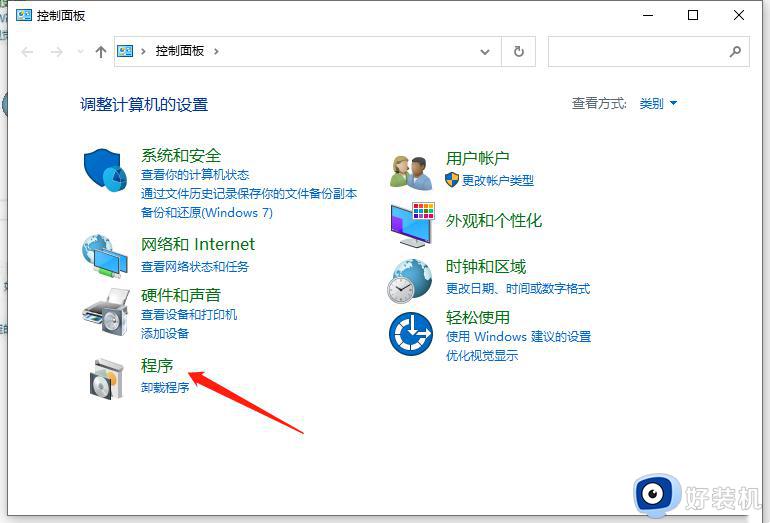
3、然后,再找到并点击打开其中的“启用或关闭Windows功能”选项。
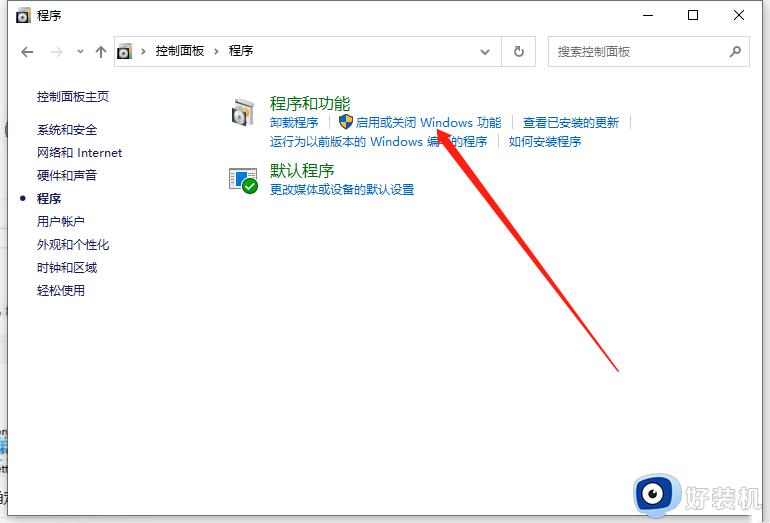
4、随后,在弹出的窗口中,找到并取消勾选“远程差分压缩api支持”,点击确定,重启电脑即可完成。
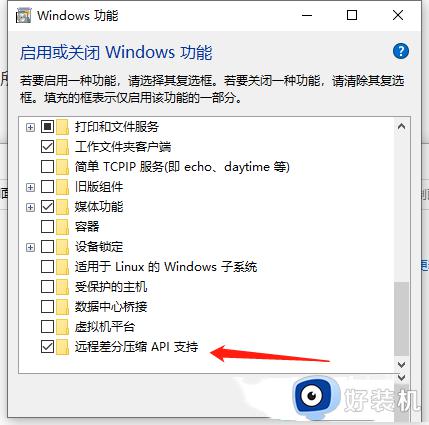
以上介绍关闭win10远程差分压缩的方法,对于电脑配置不高的用户来说,开启此功能会造成系统卡顿,我们可以参考上述内容来关闭。
如何关闭win10远程差分压缩 关闭win10远程差分压缩的方法步骤相关教程
- win10远程差分压缩怎么关闭 关闭win10远程差分压缩的步骤
- win10打开压缩文件安全警告怎么解除 win10打开压缩文件提示安全警告怎么关闭
- win10关闭远程协助设置步骤 win10如何关闭远程协助
- win10压缩文件如何设置密码 给win10压缩文件设置密码的两种方法
- win10磁盘压缩只能压缩一半怎么办 win10压缩卷只能压缩一半如何解决
- win10怎么把图片压缩小一点 win10压缩图片的简单方法
- Win10命令压缩文件怎么操作 win10使用命令来压缩文件的方法
- win10给压缩文件加密的方法 win10怎么给压缩文件添加密码
- win10会自动压缩背景图片怎么回事 win10会自动压缩背景图片的解决方法
- win10有自带压缩软件吗 win10自带的解压缩软件在哪
- win10拼音打字没有预选框怎么办 win10微软拼音打字没有选字框修复方法
- win10你的电脑不能投影到其他屏幕怎么回事 win10电脑提示你的电脑不能投影到其他屏幕如何处理
- win10任务栏没反应怎么办 win10任务栏无响应如何修复
- win10频繁断网重启才能连上怎么回事?win10老是断网需重启如何解决
- win10批量卸载字体的步骤 win10如何批量卸载字体
- win10配置在哪里看 win10配置怎么看
win10教程推荐
- 1 win10亮度调节失效怎么办 win10亮度调节没有反应处理方法
- 2 win10屏幕分辨率被锁定了怎么解除 win10电脑屏幕分辨率被锁定解决方法
- 3 win10怎么看电脑配置和型号 电脑windows10在哪里看配置
- 4 win10内存16g可用8g怎么办 win10内存16g显示只有8g可用完美解决方法
- 5 win10的ipv4怎么设置地址 win10如何设置ipv4地址
- 6 苹果电脑双系统win10启动不了怎么办 苹果双系统进不去win10系统处理方法
- 7 win10更换系统盘如何设置 win10电脑怎么更换系统盘
- 8 win10输入法没了语言栏也消失了怎么回事 win10输入法语言栏不见了如何解决
- 9 win10资源管理器卡死无响应怎么办 win10资源管理器未响应死机处理方法
- 10 win10没有自带游戏怎么办 win10系统自带游戏隐藏了的解决办法
